Malzemeler
Bir jpeg resim
Pluginler
Alien Skin Xenofex2
Alien Skin Eye Candy5- Impact
Derse baslamadan önce bu pluginler sizde yok ise
Buradan Indirebilirsiniz
My PSP Files - Plugin dosyasina ekleyin ve kurun.
Benim Kullandigim Resim
( siz farkli bir resim ile çalisacaksiniz bu dersi. Resminizin boyutu çok büyük olmamamsina dikkat edin )
_____________Basliyoruz_____________
1 File Open - Resmimizi açiyoruz,
2. Layer panelinde - Background - üzerinde sag tus - Promote Background layer
3. Effects - Alien Skin Xenofex2 - Puzzle
4. Settings ayarlari - Many Pieces
5.Basic ayari - altaki ayarlarin aynisini girin
6. çalismamizi faremizi yuvarlayarak büyütüyoruz -
7. Freehand selection – ayarlar
8. kesmek istedigimiz parçanin etrafini seçiyoruz.
not:Baslangic noktamiz ile bitis noktamiz ayni yerde, yoksa seçimden çikamazsiniz.
Seçim yaparken bir adim geriye almak isterseniz seçimden çikmadan klavyenizden " Delete " tusuna tiklayin.
9. Seçimden çikmadan üzerinde sag tus – Cut – tekrar Sag tus Paste As New Layer
10. Selections – Select None
11. Image Canvas Size – bu ayarlar benim resmimin büyük lügüne göre iyi..
Siz kendi resminize göre ayarlayin, önemli olan pencerede resim etrafi genis transparant olmasi.
Çalismanizi az yukariya çekin kesmis oldugumuz parçayida bir kenara alin.
12. Layer panelimizde Raster 1 Layer seçili.
13. Alien Skin Eye Candy Impact – Perspectieve Shadow -
Settings - Reflect in Front
14. Basic ayarlari
Resminize göre Center Offset Direction ( bende 272 ) ayarlari ile oynayabilirsiniz.
Yukardaki benim resim'e bakin
15. Yazimizi yaziyoruz
16. Imzanizi atin.
17. Layers - Merge - Merge Visible ( tüm layerleri birlestiriyoruz)
18. File – Save As - png – olarak kayit ediyoruz
Baska bir örnek
Lesson 5 by Jojo



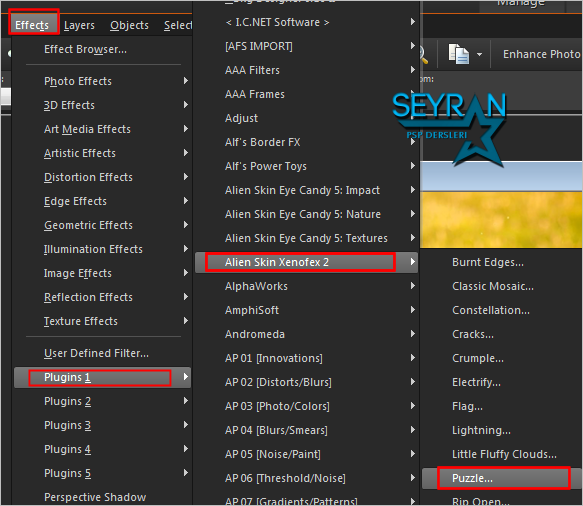
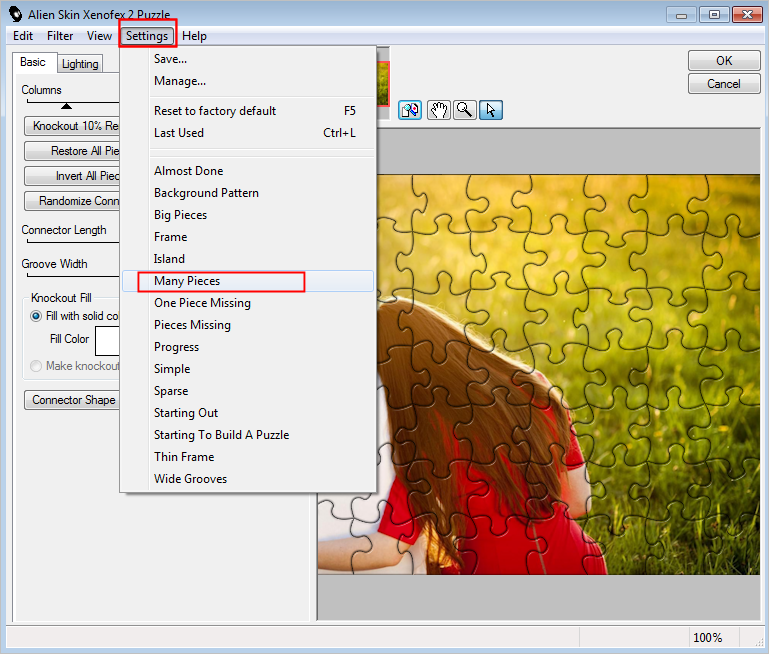
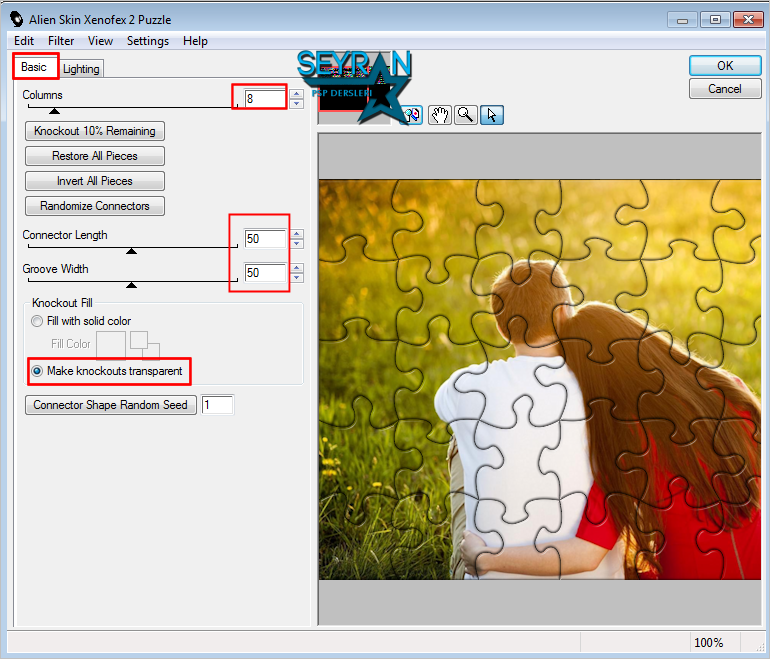

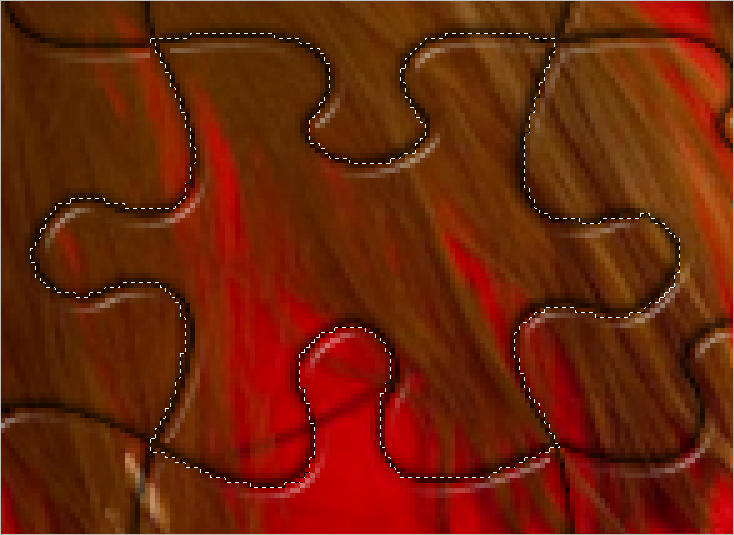
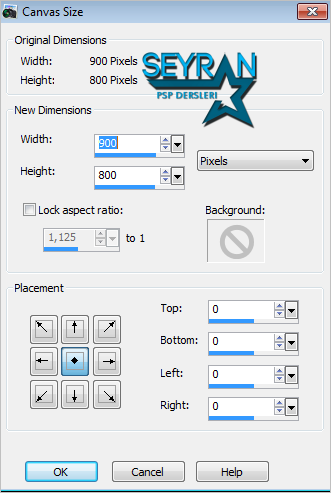
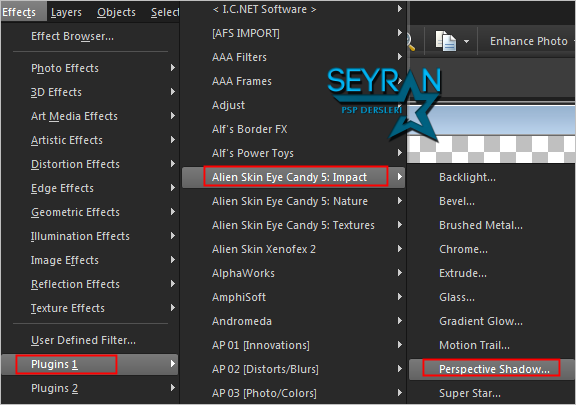
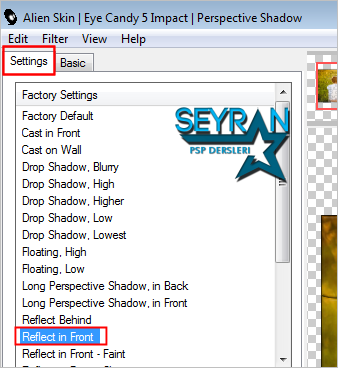
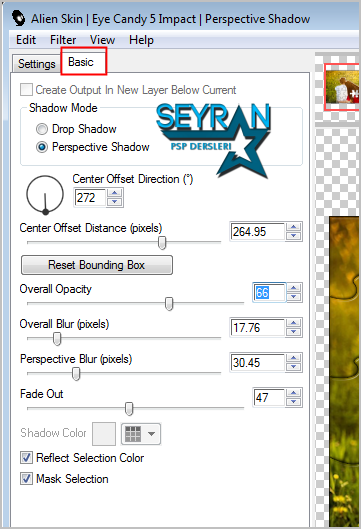

Hiç yorum yok:
Yorum Gönder